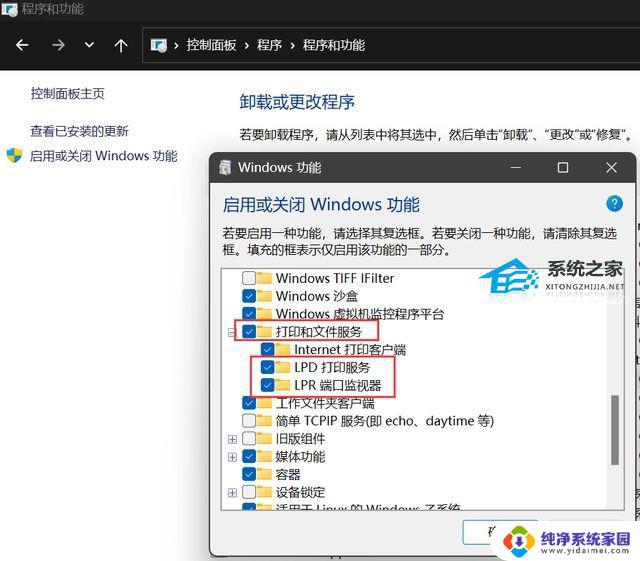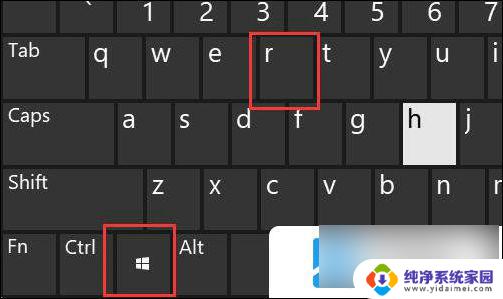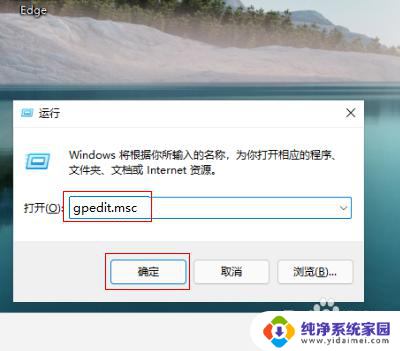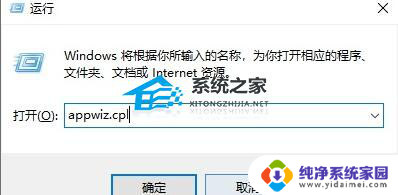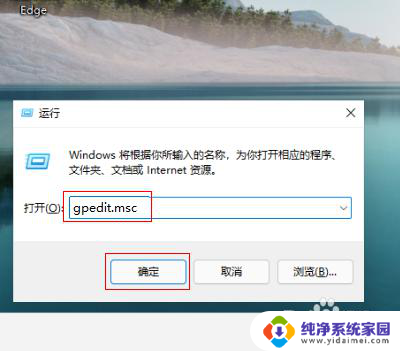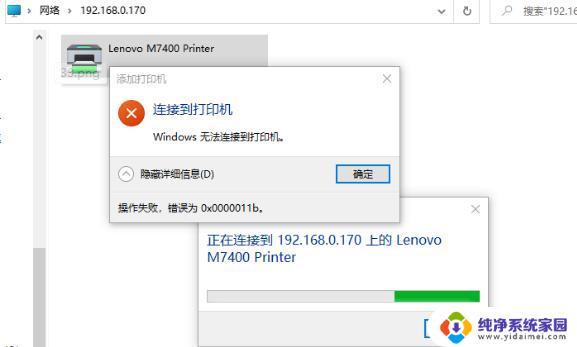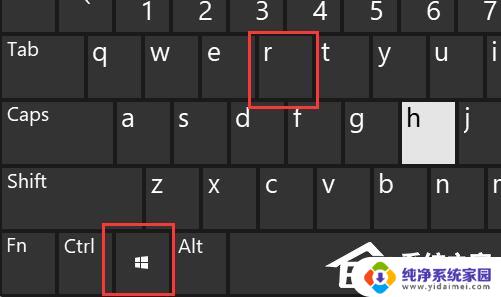win11 无法访问共享打印机 709 Win11共享打印机709错误解决方法
更新时间:2024-03-14 10:45:05作者:xiaoliu
Win11操作系统是微软最新推出的一款操作系统,给用户带来了很多新的功能和体验,近期一些用户反映在使用Win11时遇到了一个问题:无法访问共享打印机,出现了709错误。这个错误给用户的正常使用带来了很大的困扰。为了解决这个问题,我们需要找到正确的解决方法。本文将介绍一些可以尝试的解决方法,帮助用户解决Win11共享打印机709错误,确保打印机的正常使用。
方法如下:
1.打开运行,输入gpedit.msc命令点击确定进入。

2.进入本地组策略编辑器界面,点击管理模板-打印机文件夹展开。
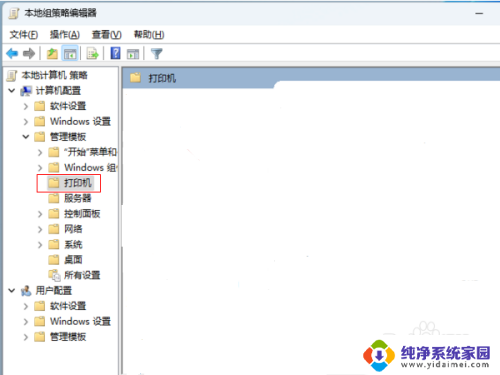
3.选中打印机文件夹,在右边找到并双击配置RPC连接设置策略进入。
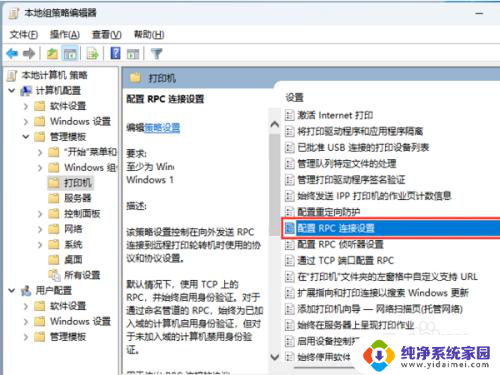
4.勾选已启用,点击下拉框选择命名管道上的RPC选项点击确定即可解决。
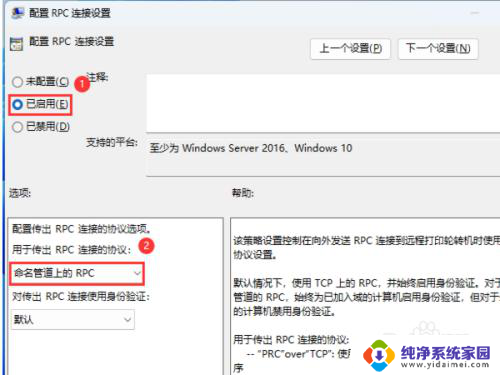
以上就是Win11无法访问共享打印机709的全部内容,有需要的用户可以按照以上步骤进行操作,希望对大家有所帮助。